
Windows Modules Installer Worker 是 Windows 操作系统的重要系统进程。它管理在更新期间安装系统更新、修补错误和备份旧数据。当新的系统更新准备好安装在系统上时,它就会生效。
您可以在任务管理器中找到 Windows 模块安装程序工作线程。它也被称为TiWorker.exe。当 Windows Modules Installer Worker 开始运行时,它需要大量的处理能力才能完成工作。
Windows Modules Installer Worker 的问题
当 TiWorker 可执行文件忙于安装新更新时,其 CPU 使用率会非常高。您可以在任务管理器中查看它。当 Windows Modules Installer Worker 显示高 CPU 使用率时,即使后台没有系统更新处于活动状态,也会出现此问题。
您会注意到 CPU 中的风扇会最大限度地发挥其容量,以消除 PC/笔记本电脑中产生的热量。当任何进程大量使用 CPU 时,都会发生这种发热。(在本例中为 Windows 模块安装程序工作器)
从长远来看,过热会对主板造成损坏。此外,其他进程的执行速度也会更慢。系统性能受到重大影响。最有趣的是,TiWorker 进程在不管理任何系统更新时会消耗大量的内存容量。
为什么 TiWorker.Exe 在 Windows 中显示高 CPU 使用率
以下是导致 Windows 模块安装程序工作进程显示异常高 CPU 使用率的一些常见原因。
- Windows 操作系统中存在损坏的系统文件。
- 电脑中的未知硬件问题。
- Windows Modules Installer Worker 的技术问题。
- 隐藏的应用程序在后台运行并消耗内存。
修复 Windows Modules Installer Worker 高 CPU 使用率
通过以下故障排除提示,修复 TiWorker 进程 CPU 使用率过高的问题。
1. 等待观察
通常,当您开始在 PC 上安装系统更新时,处理该任务 (TiWorker.exe) 的进程的 CPU 使用率会增加。
如果 Windows 模块安装程序工作人员正忙于在您的 PC 上安装最新的系统更新,则高 CPU 使用率是有道理的。
即使没有进行更新,你也要观察 TiWorker 的 CPU 使用率是否在增加。这很明显,因为 CPU 风扇以更快的速度运行以散热。
当这种情况持续发生,并且您的 PC 发热并减慢其他进程时,您应该考虑对问题进行故障排除。
2. 重新启动计算机
即使TiWorker.exe已完成系统更新,也可能随机发生,以消耗大量处理能力。请确保在挂起的软件更新安装完成后重新启动电脑。
- 按 Windows 键。
- 在搜索控制台中,点击电源图标。
- 从菜单中选择重新启动。
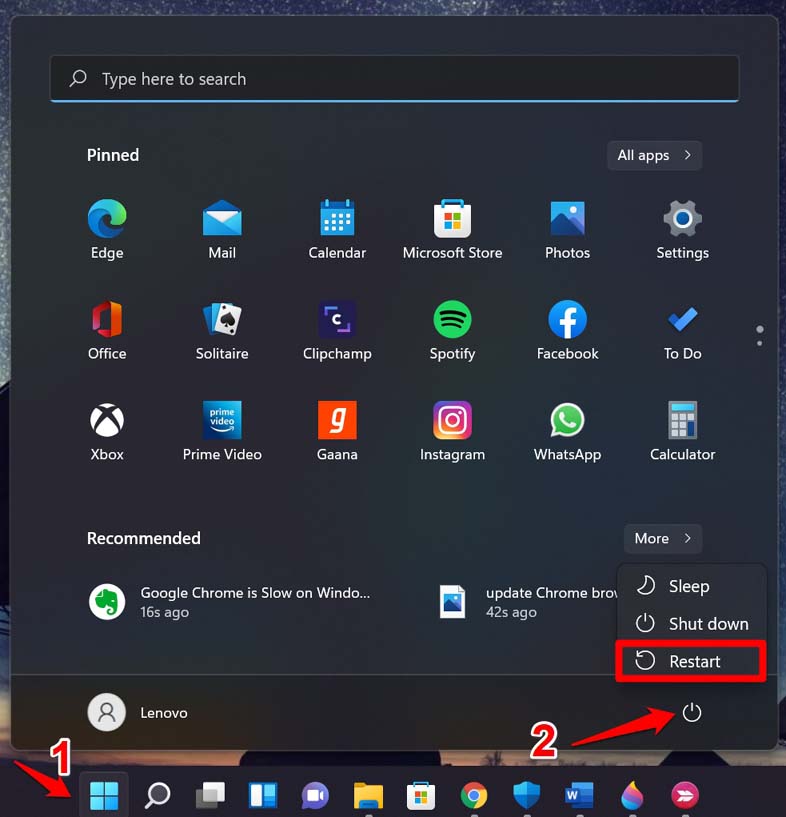
计算机重新启动后,请使用一段时间。打开任务管理器并检查TiWorker.exe是否显示 CPU 使用率过高。如果在分配给 Windows 模块安装程序辅助角色的处理中没有看到峰值,则问题可能已解决。但是,如果问题仍然存在,请继续进行下一个修复。
3. 使用 Windows 更新疑难解答
从 Microsoft 启动内置故障排除工具,以修复 Windows 模块安装程序工作程序的问题。这是如何使用它。
- 按 Windows + S 启动 Windows 搜索。
- 键入设置疑难解答。
- 当相关结果显示在搜索中时,单击“打开”。
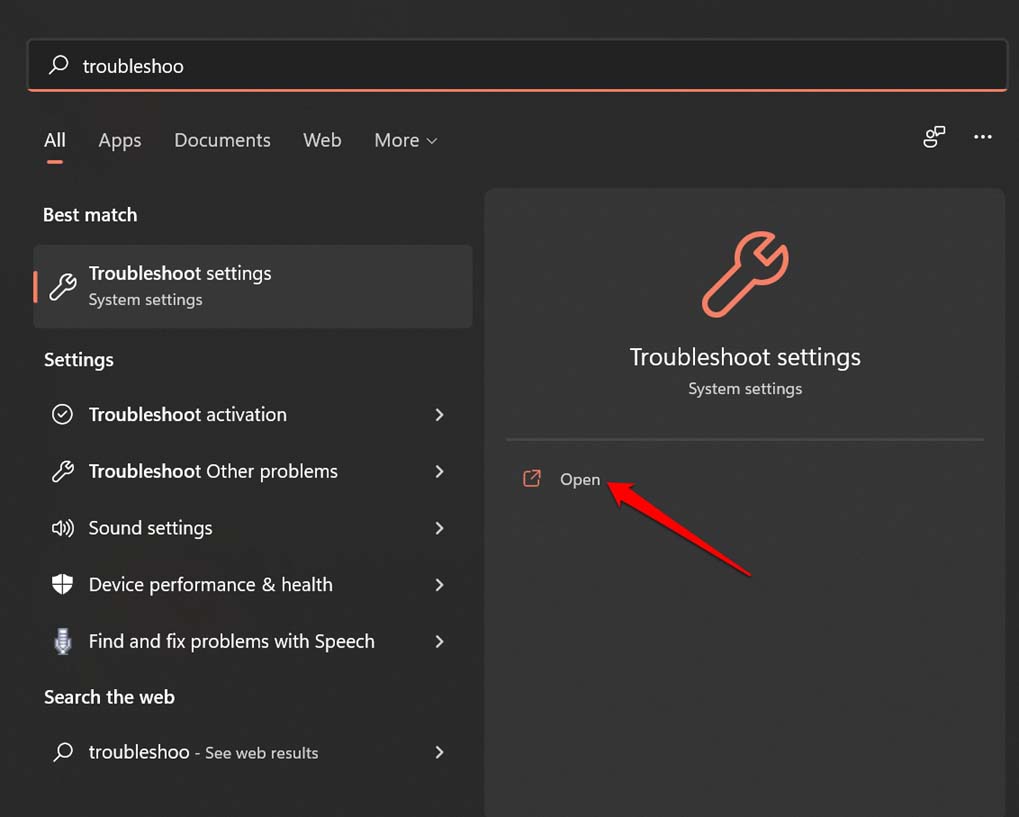
- 转到其他疑难解答。
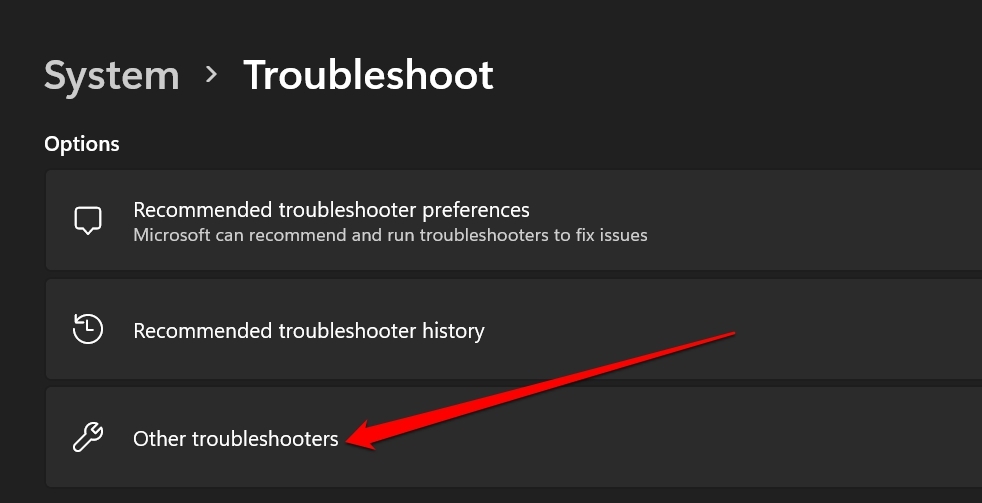
- 滚动到“Windows 更新疑难解答”,然后单击其旁边的“运行”按钮。
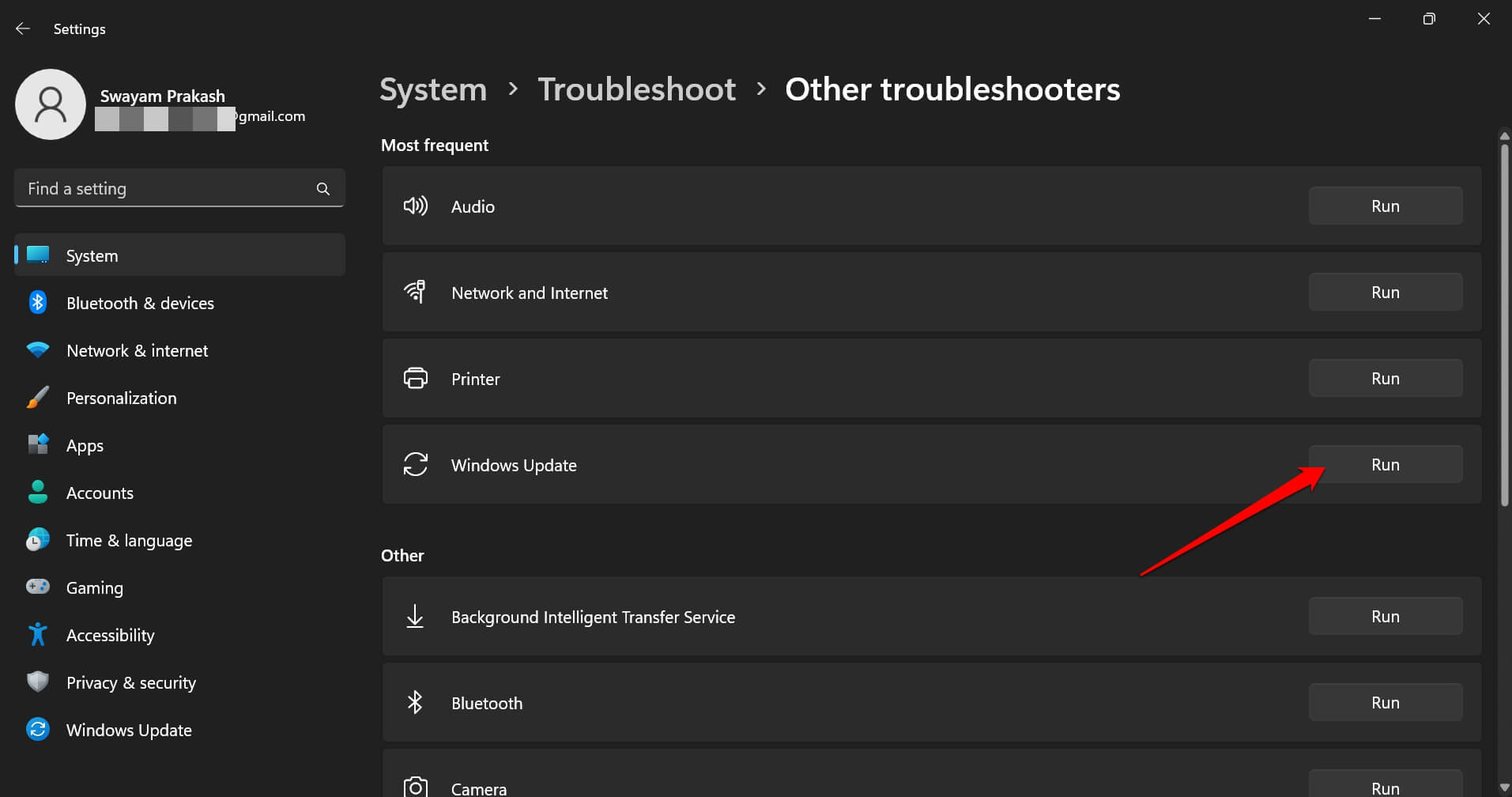
按照工具发布的说明完成调试。之后,重新启动您的 PC,使用它,并观察 TiWorker.exe 进程的 CPU 使用率是否增加。
4. 将 Windows Installer 启动更改为手动
更改 Windows Installer 的启动类型有助于避免突然安装更新。它通常设置为“自动”,但您可以将其配置为“手动”。
当您在 PC 上玩游戏或使用视频编辑应用程序时,您需要大部分计算能力。突然的更新安装将导致 CPU 将电源分配给处理设备系统更新的相应进程。
然后,它将导致TiWorker.exe消耗大量的 CPU 资源。但是,通过手动运行该过程,您可以在系统上未运行其他应用程序时继续安装系统更新。
因此,您可以拥有 Windows 模块安装程序工作器的所有 CPU 资源来完成系统更新安装。
若要更改 Windows 模块安装程序的启动类型,
- 按 Windows + R 启动“运行”框。
- 键入 services.msc 并按 Enter。
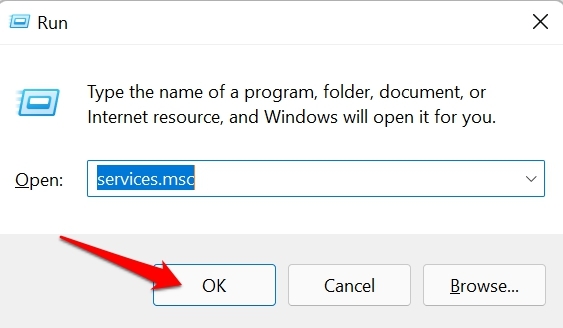
- 转到 Windows 模块安装程序并右键单击它。选择“属性”。
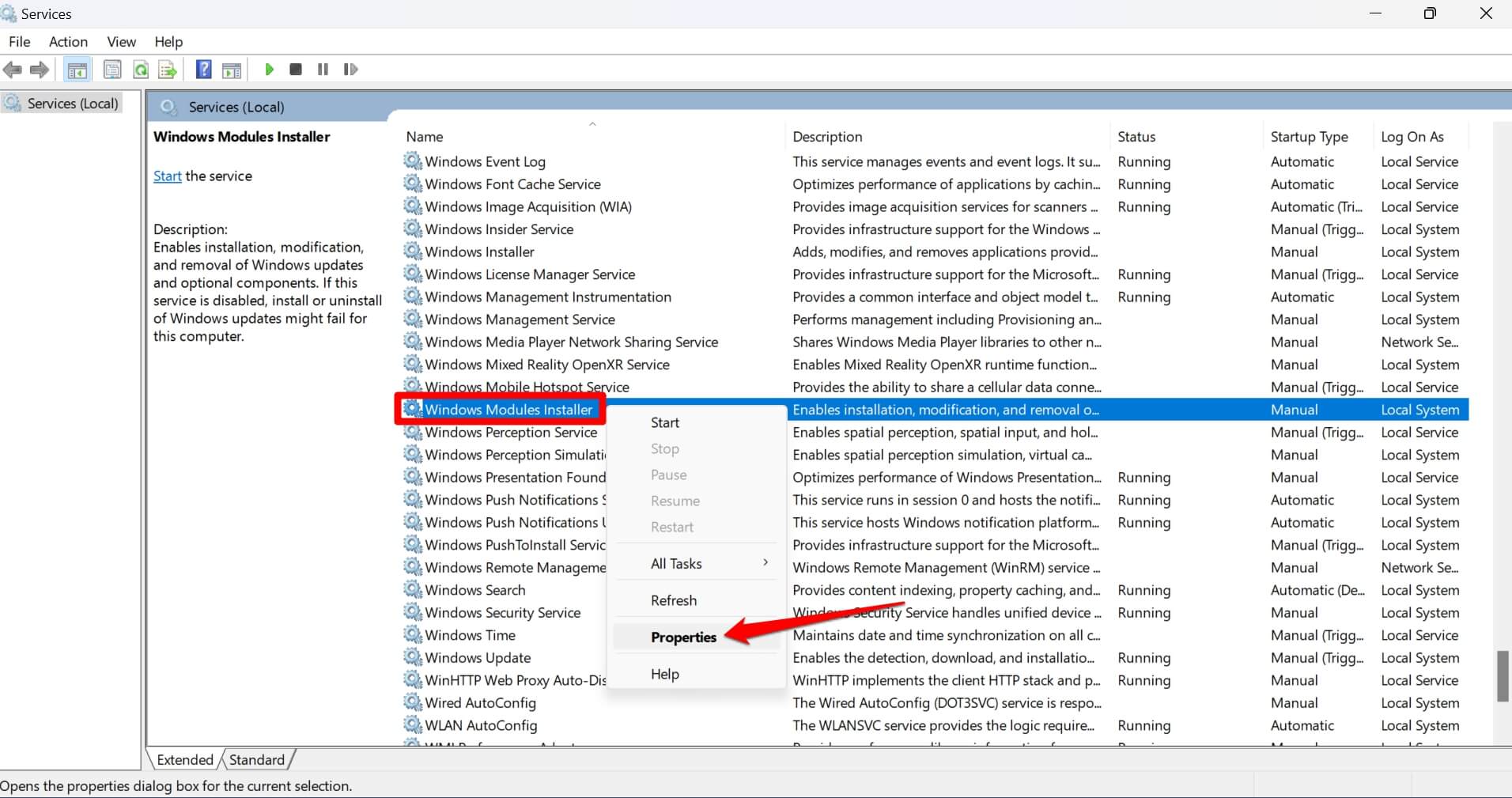
- 在“启动类型”下拉列表中,选择“手动”。
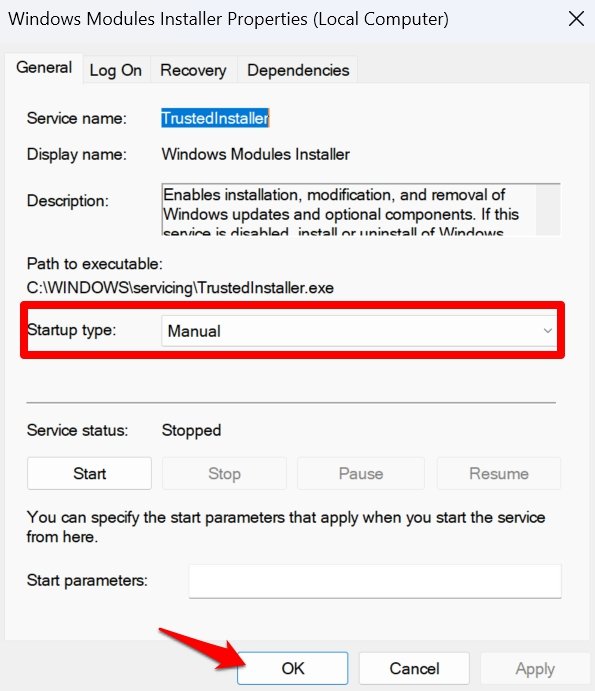
5. 结束TiWorker.exe过程
如果你经常发现 TiWorker 可执行进程的 CPU 使用率出现峰值,请尝试终止它。访问任务管理器并结束任务。它将停止分配给进程的 CPU 资源。
- 按 Ctrl +Shift +Esc 启动任务管理器。
- 单击左侧的“详细信息”选项卡。
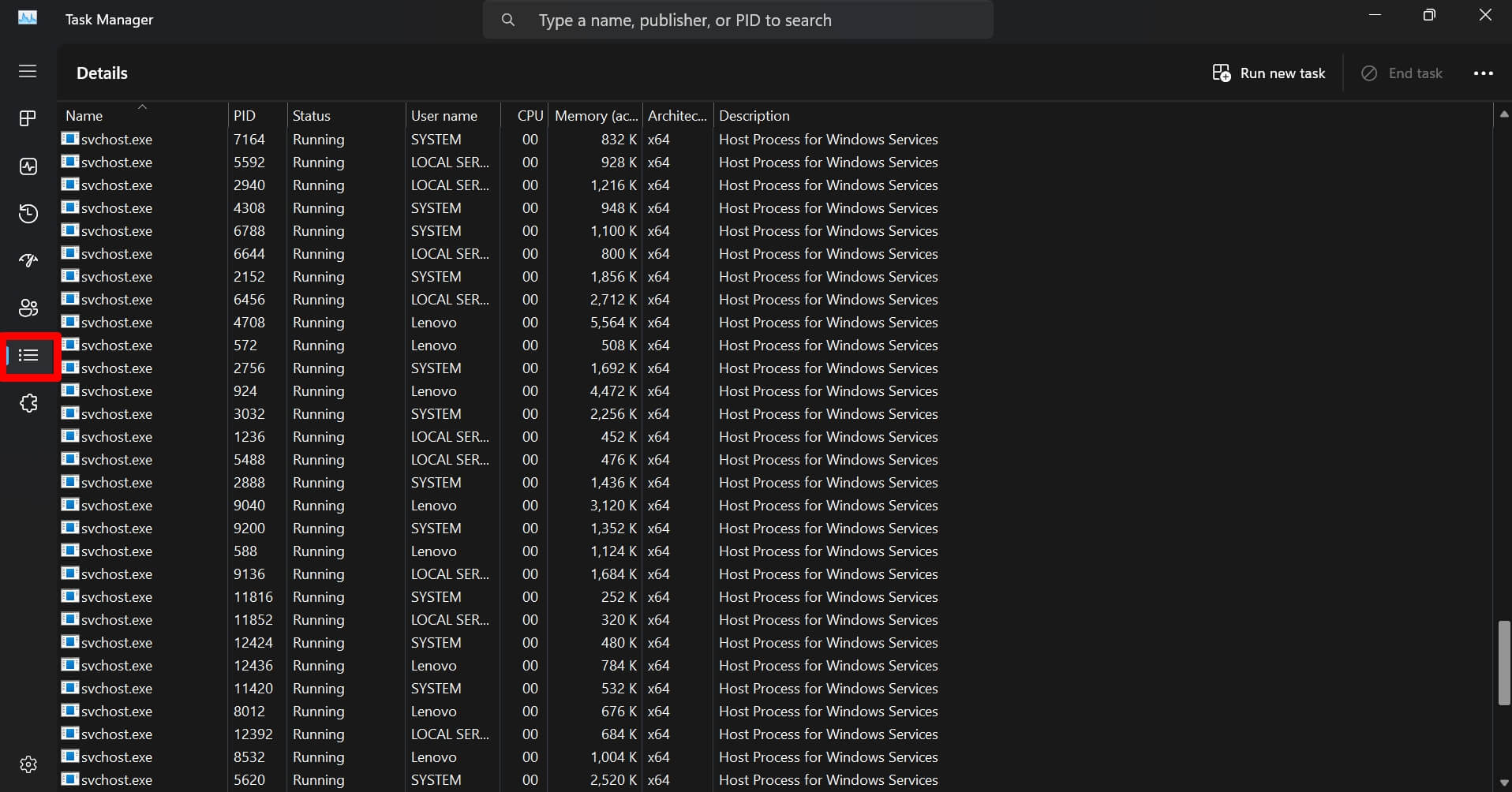
- 滚动到TiWorker.exe。
- 右键单击它以突出显示该过程,然后选择“结束任务”。
- 重新启动计算机。
6. 删除 Windows 软件分发文件夹
与 Windows 更新相关的所有数据都存储在 SoftwareDistribution 文件夹中。其中的某些数据可能已损坏。这将导致管理系统更新的TiWorker.exe进程消耗大量 CPU。删除“软件分发”文件夹以解决此问题。
- 按 Windows + R 热键打开“运行”框。
- 通过键入 services.msc 并按 Enter 键访问 Windows 服务。
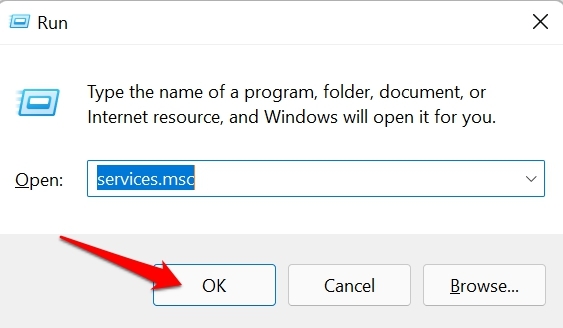
- 转到 Windows 更新,右键单击它,然后从菜单中选择“停止”。
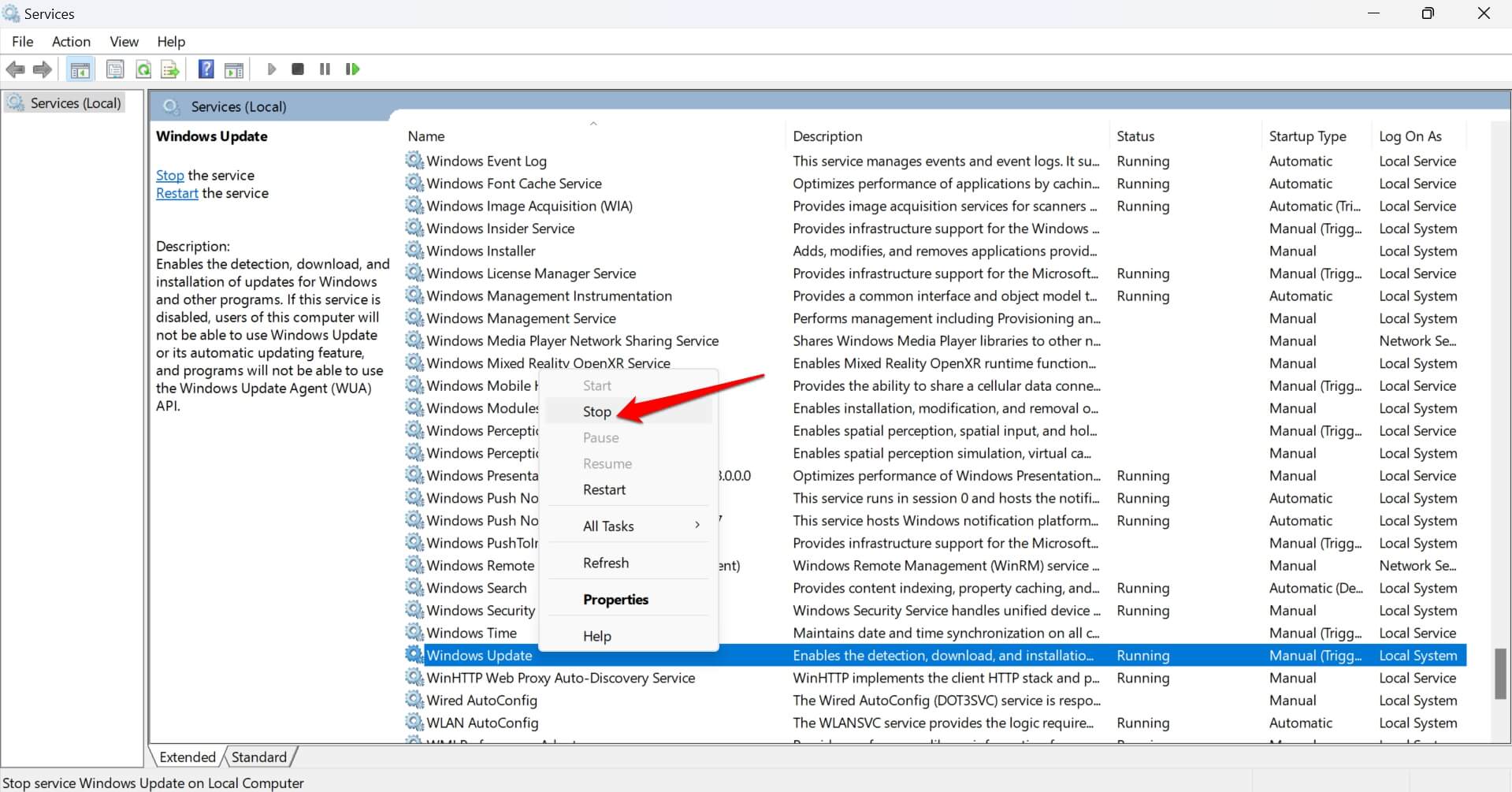
- 按 Windows + R 启动“运行”框。
- 键入 C:\Windows\ 并按回车键。您将访问 Windows 目录。
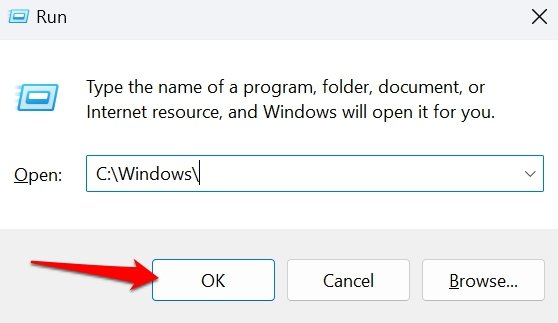
- 转到 SoftwareDistribution 文件夹,选择它,然后按 Shift +Delete 从目录中删除该文件夹。

不用担心,因为此故障排除提示不会影响 PC 的系统构建。下次安装 Windows 软件更新时,将再次创建此文件夹。
7.扫描并修复损坏的系统文件
某些系统文件可能已损坏在您的 PC 上。使用 SFC 和 DISM 罐查找并修复这些文件。损坏的系统文件可能会经常干扰系统进程,从而导致其他一些问题。
要运行 SFC 扫描,
- 按 Windows + R 打开“运行”框。
- 键入 cmd 并按 Enter。
- 在命令提示符下,输入命令。
sfc/scannow
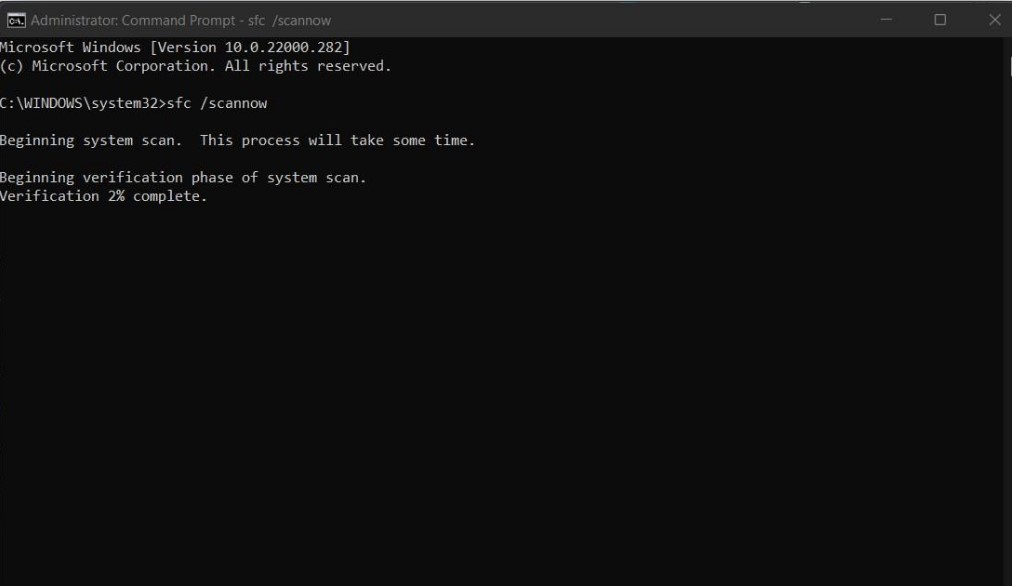
若要运行 DISM 检查,
- 从Windows搜索启动命令提示符。(赢 +S)
- 依次输入这些命令。
DISM /Online /Cleanup-Image /CheckHealth DISM /Online /Cleanup-Image /ScanHealth DISM /Online /Cleanup-Image /RestoreHealth
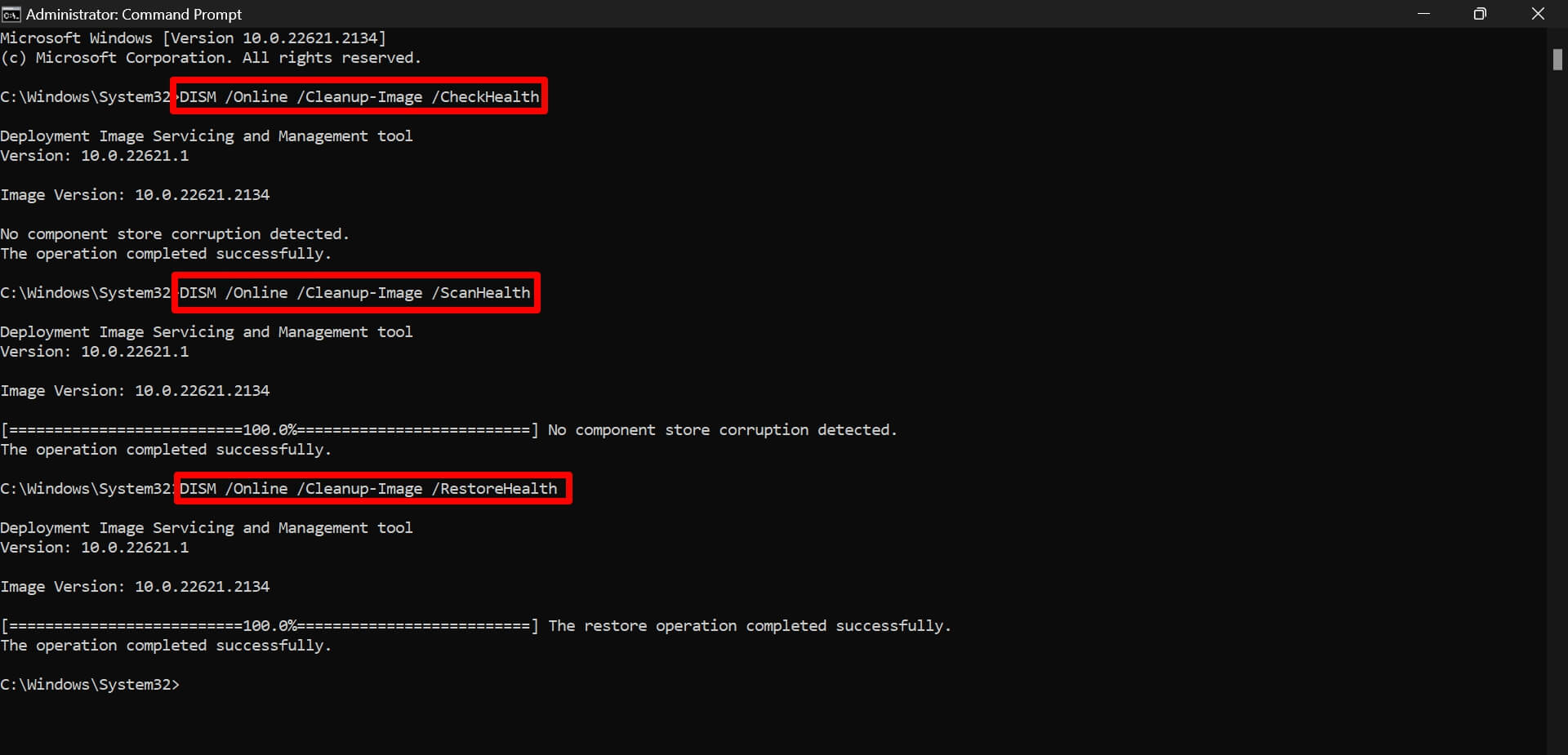
当命令扫描损坏的文件时,不要中断该过程。可能需要一些时间才能完成。修复有问题的系统文件后使用您的 PC。观察 Windows 模块安装程序工作进程是否消耗了过多的 CPU 资源。
8.检查在后台运行的隐藏应用程序
你的电脑上可能有应用程序在后台运行,但你不会知道。这些应用程序与TiWorker.exe无关,但会使 CPU 资源保持繁忙。因此,处理器风扇大部分时间都保持活动状态,排出热量。
检查系统托盘中是否有在后台运行的隐藏应用程序。例如,当我启动 PC 并连接到网络时,一些应用程序(例如 Steam、Discord、iCloud 和 Torrent)开始在后台运行。
访问系统托盘以查看在后台运行的隐藏应用程序的图标。右键单击它们,然后选择退出。关闭后台应用后,CPU 资源应为空闲资源。
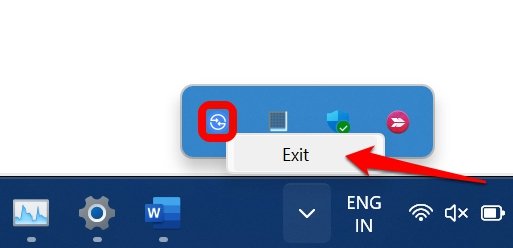
 Win 11系统之家
Win 11系统之家
